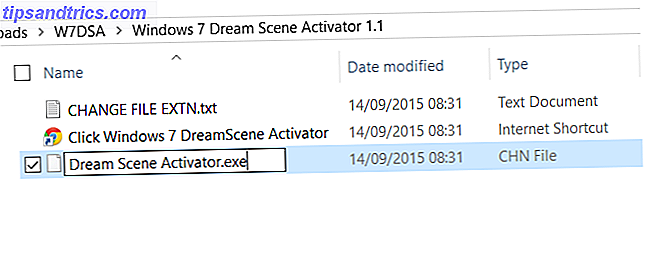
En la época del sistema operativo Windows Vista de Microsoft, DreamScene hizo posible establecer fondos animados para su escritorio. Pero ocho años después, en Windows 10, esto no es posible.
¿Por qué este tipo de personalización ha tomado un paso atrás en los últimos años, y qué podemos hacer para cambiar esto?
Fondos de pantalla animados y fondos animados: pros y contras
Si ha utilizado un fondo de pantalla animado en otro dispositivo (como un televisor inteligente o un teléfono o tableta Android), sabrá que lo hace mirar una pantalla más entretenida e interesante. En lugar de una foto insulsa de un lugar lejano que nunca has visitado, tu teléfono inteligente te ofrece algo que se mueve, tal vez cuerpos celestes en cámara lenta o peces nadando.
Mientras tanto, hay algunos que consideran que estos telones de fondo no son más que un truco, un caramelo sin sentido.
No obstante, al igual que los fondos de pantalla en vivo y otros fondos animados, también son un problema para muchos. Si bien no es un problema en dispositivos que requieren una fuente de alimentación continua, los fondos de pantalla en vivo pueden ser un gran dolor de cabeza para cualquiera que espera obtener un buen rendimiento de la batería de su teléfono inteligente. Mantenga la batería de su Android saludable con estos consejos Mantenga la batería de Android saludable con estos consejos El software y las aplicaciones solo pueden llegar tan lejos: ¿qué tal cómo cargar y descargar la batería? Aprende todos los trucos aquí. Lee mas .
Los dispositivos con batería como portátiles y tabletas con Windows pueden descubrir que los fondos de pantalla animados en Windows 10 agotan la célula de alimentación, lo que reduce el rendimiento y la duración de la batería. Cómo optimizar Windows 10 para la duración de la batería Cómo optimizar Windows 10 para la batería la vida es un factor bastante importante para los dispositivos móviles. Si bien Windows 10 ofrece nuevas funciones para administrar la configuración de energía, los valores predeterminados no necesariamente contribuyen a la duración óptima de la batería. Es hora de cambiar eso. Lee mas . Pero antes de que te preocupes por eso, veamos cómo se puede configurar un fondo de pantalla en vivo en las versiones de Windows más allá de Vista.
Obtener Live Wallpapers en Windows
Las opciones de personalización en Windows posteriores a Windows 7 han sufrido un golpe. Claro, puede establecer temas y fondos El lado oscuro de Windows 10: establecer un tema y cambiar los colores El lado oscuro de Windows 10: establecer un tema y cambiar los colores Windows 10 es tan brillante que puede causar fatiga visual. Establecer un tema oscuro es una forma simple de darle un descanso a tus ojos. Le mostramos cómo usar el tema Windows 10 y su más comúnmente ... Leer más que se sincroniza con su cuenta de Microsoft, lo que resulta en un escritorio familiar en cualquier dispositivo que inicie sesión, y puede cambiar el tamaño y organizar sus mosaicos, pero las opciones de escritorio sido muy reducido.
Ya hemos visto cómo reactivar el tema Vista / 7 Aero en Windows 8 y Windows 10, y cómo recuperar la barra lateral y los gadgets. De vuelta en los días de Windows Vista, fue posible agregar un fondo en vivo a su escritorio de Windows, y aunque DreamScene no es compatible de forma nativa en Windows 10, todavía es una característica que puede agregar.
En cuanto a los usuarios de Windows XP, si aún no se ha actualizado (realmente debería hacerlo si no ha actualizado de Windows XP a un sistema operativo moderno en 7 pasos simples Actualización de Windows XP a un sistema operativo moderno en 7 pasos simples Es hora de decir adiós! Microsoft está terminando el soporte oficial para Windows XP el 8 de abril de 2014. ¿Está usted en riesgo? Si todavía está ejecutando este antiguo sistema operativo, es hora de actualizar. Lea más), es posible agregar fondos de pantalla de video y protectores de pantalla con DreamScene XP Cómo usar videos como salvapantallas o papel tapiz Cómo usar videos como salvapantallas o fondos de pantalla ¿Estás aburrido con tu fondo de pantalla estático o salvapantallas? ¿Qué pasaría si pudieras ser recibido por un personaje vivo, que aparentemente respira, de tu propia elección? ¡Te mostramos cómo hacer que eso suceda! Lee mas .
Restaurar escritorios animados a Windows 7
La primera opción es restablecer el sistema de fondo de pantalla de escritorio animado anterior a Windows 7.
Comience dirigiendo el DreamScene Activator de The Windows Club y extraiga el contenido. En la carpeta Windows 7 Dream Scene Activator 1.1, encontrará el archivo Dream Scene Activator.chn.
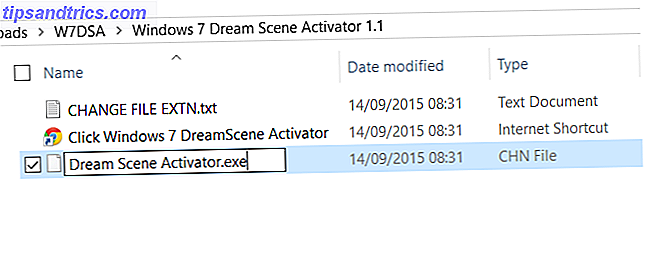
En el Explorador de Windows, abra Archivo> Opciones> Ver y busque la opción Ocultar extensiones para tipos de archivos conocidos, borrando la casilla de verificación. Haga clic en Aceptar para confirmar y luego vuelva a la ventana del Explorador, donde debe hacer clic con el botón derecho en Dream Scene Activator.chn y cambiar "chn" por "exe", por lo que el nombre del archivo ahora es Dream Scene Activator.exe .
Haga doble clic en este archivo para ejecutar, luego active DreamScene . A continuación, puede usar cualquier video WMV o MPG como fondo de escritorio haciendo clic derecho y seleccionando Establecer como fondo de escritorio .
Stardock DeskScapes para Windows 7 y 8
Otra opción para los usuarios del popular Windows 7 y su seguimiento menos apreciado es Stardock DeskScapes. Esta es una solución de terceros disponible por solo $ 9.99, que también viene con una prueba de 30 días.

Dirígete a stardock.com/products/deskscapes/downloads.asp para obtener tu copia de prueba e instalarlo. Tenga cuidado con las opciones para incluir otras aplicaciones. Después de la instalación, seleccione la opción preferida (probablemente Iniciar prueba de 30 días ) e ingrese su dirección de correo electrónico (o una que reserve para inscripciones y correos electrónicos no deseados pero solicitados) para continuar. Se le darán algunas opciones de preferencia de correo electrónico. Una vez más, probablemente sea mejor desactivar ambas casillas de verificación antes de hacer clic en Enviar .
Una vez hecho esto, puede volver a la aplicación y hacer clic en Continuar para comenzar a usar la versión de prueba. Aquí encontrarás fondos de video y más imágenes sutiles en vivo. Para comenzar, seleccione el que desee, ajuste su configuración y configúrelo como fondo. Se pueden descargar otras imágenes de fondo de pantalla en vivo desde el sitio web de Stardock.
Stardock DeskScapes puede ejecutarse en Windows 10, pero solo con el modo de compatibilidad de Windows 8 seleccionado Asistente de compatibilidad de programas: por qué podría necesitarlo y cómo deshacerse de él [Windows] Asistente de compatibilidad de programas: por qué podría necesitarlo y cómo deshacerse de él Es [Windows] Microsoft tiene una habilidad especial para asegurar que cualquier aplicación que descargue en el sistema operativo Windows cumpla con sus estándares de compatibilidad. Algunos de ustedes pueden estar muy agradecidos por esa medida de seguridad y otros pueden ... Leer más. Sin embargo, los resultados finales no son confiables.
Agregar fondo de pantalla de video a Windows 10
Una alternativa a DreamScene es Video Wallpaper, que puede obtener dirigiéndose al sitio web de Video Wallpaper y descargando la aplicación. Este es un archivo ZIP, por lo que deberá extraer el archivo VideoWallpaper_setup.exe antes de ejecutarlo.
Esta no es una herramienta gratuita ( Registrarse> Obtener la versión completa, donde se le cobrará $ 19.95), pero viene con una versión de prueba gratuita, que puede usar para evaluar el software.
Una vez instalado, haga clic en la opción para ejecutar la aplicación, en la cabeza del navegador en wallpapers-3d.com/videowallpapers8.html (o haga clic en el botón Descargar fondos de pantalla de video! ) Y descargue uno o dos fondos que le gusten. Estos son archivos WMV, por lo que no está fuera de los límites de la posibilidad de que luego pueda crear sus propios fondos.
Después de la descarga, vuelva a la aplicación Video Wallpaper y haga clic en el símbolo + para comenzar a agregar los videos descargados a la aplicación. Si los guardó a todos en una carpeta dedicada, haga clic en el botón Agregar videos de la carpeta a la lista de reproducción (un símbolo + y un icono de carpeta combinados). Video Wallpaper comenzará a "reproducir" el primer fondo de video, con la reproducción determinada por las opciones en Cambiar modo a la derecha. Aquí puede alternar si los fondos se desplazan por los que ha agregado, o simplemente se queda con el archivo, agrega un retraso y también hay un modo de reproducción aleatoria.
Si realmente te gusta la aplicación, utiliza la opción de inicio Iniciar en Windows, y si tienes dudas sobre el impacto en la batería, se debe verificar que dure cuando la batería esté en uso .
¿Realmente necesitas un fondo de pantalla de video en Windows?
Por impresionantes que puedan parecer estas herramientas, podría argumentarse que son poco más que campanas y silbatos, distracciones de la productividad que realmente no necesita. Quizás usar fondos de escritorio siempre actualizados como DesktopEarth es una mejor opción.

Mientras tanto, si está luchando con la idea de usar una aplicación de pago para replicar una función que anteriormente estaba disponible en Windows, hay otras opciones disponibles, como VLC y Desktop Movie Cómo hacer videos Protectores de pantalla y fondos de pantalla Cómo hacer videos Protectores de pantalla & Wallpapers Todo el mundo sabe cómo establecer una imagen como fondo de pantalla. Todo el mundo sabe cómo usar imágenes, incluso presentaciones de diapositivas, como protectores de pantalla. Pero, ¿y si quieres más que eso? Lee mas .
Si prefiere usar un GIF en lugar de un video, tenga en cuenta que hay maneras de establecer GIF como fondos de pantalla en Windows Cómo usar un GIF animado como fondo de pantalla en Windows 10 Cómo usar un GIF animado como fondo de pantalla en Windows 10 Por un lado, los fondos de pantalla estáticos son aburridos. Por otro lado, los fondos de pantalla de video son demasiado extremos. Aquí está el compromiso que necesitas: ¡GIF animados! Lee mas .


![ArchBang es liviano y siempre actualizado [Linux]](https://www.tipsandtrics.com/img/linux/457/archbang-is-lightweight-always-up-date.png)
